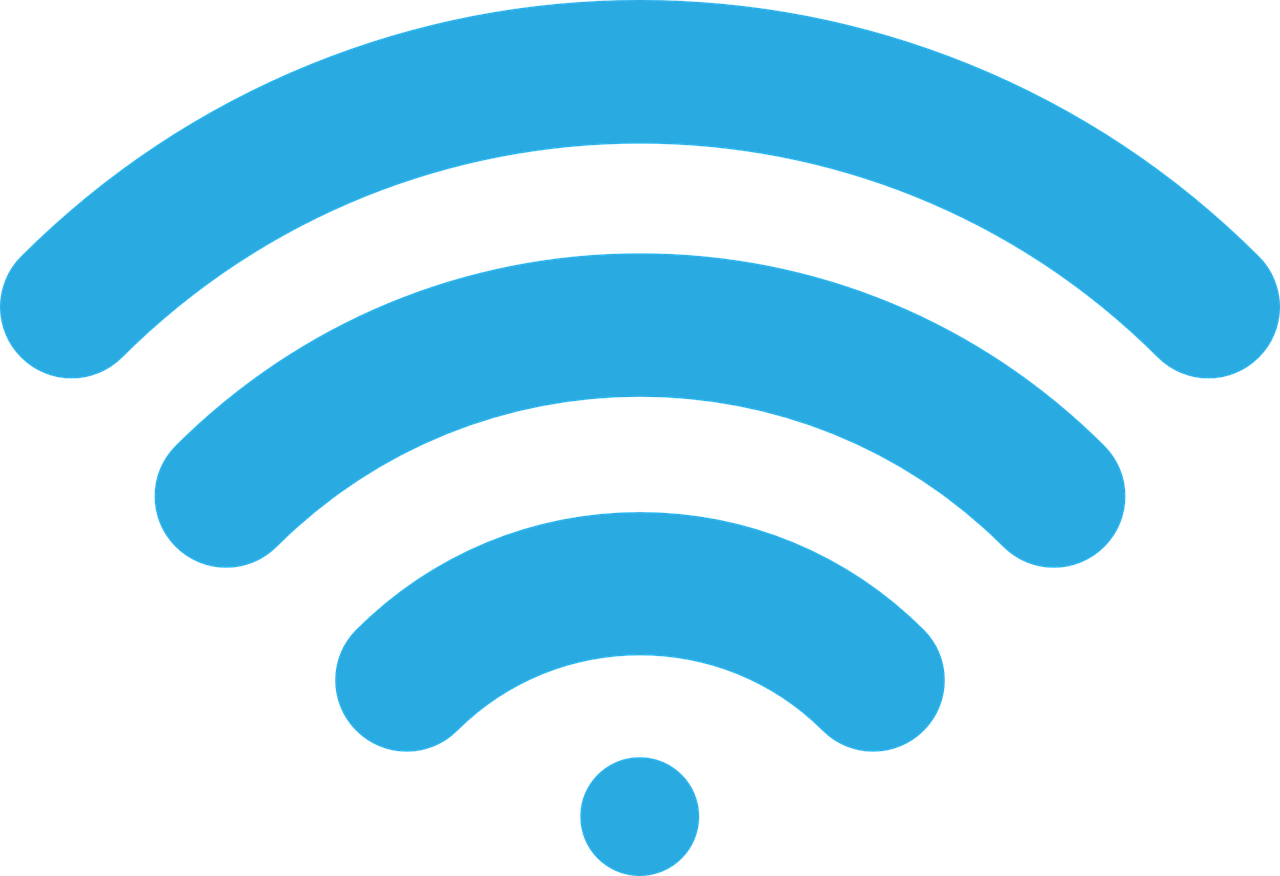O Qalif Spectro é um dispositivo de calibração e medição que requer o uso do software Calman. Para estabelecer uma conexão sem fio e realizar a calibração com o Qalif Spectro, é necessário ter o software Calman versão 5.13.0 ou superior, juntamente com uma licença Calman Ultimate. Uma conexão Wi-Fi também é necessária no computador para se conectar ao Qalif Spectro. O procedimento de conexão envolve habilitar o adaptador sem fio no Qalif Spectro e conectar o computador Calman à rede sem fio do hardware Qalif usando o ID de rede e a senha fornecidos. O Qalif Spectro tem um endereço IP atribuído de 192.168.0.1. No software Calman, o medidor pode ser localizado navegando até a guia Meter Settings, clicando no botão Find Meter e selecionando a opção Qalif Meters (TCP/IP) para uma pesquisa. Embora os dados espectrais completos não estejam acessíveis no Calman, o medidor é capaz de medir dados baseados em exibição XYZ. Para mais informações e instruções detalhadas, um guia do usuário e recursos adicionais sobre o Qalif Spectro podem ser baixados.
Pontos importantes
- O Qalif Spectro oferece conectividade sem fio para calibração, eliminando a necessidade de cabos e proporcionando uma experiência de usuário perfeita.
- A integração do software Qalif Spectro e Calman permite uma comunicação conveniente e eficiente, sem a necessidade de conexões físicas.
- A conectividade sem fio e a calibração com Qalif Spectro aumentam a eficiência e a produtividade, economizando tempo e esforço e melhorando o fluxo de trabalho.
- Qalif Spectro e Calman fornecem soluções de calibração profissional, oferecendo calibração exata e precisa com a conveniência adicional de conectividade sem fio.
Conectando o Qalif Spectro ao Calman
Para estabelecer uma conexão sem fio entre o Qalif Spectro e o Calman, o usuário precisa ligar o Qalif Spectro e aguardar a inicialização completa. Em seguida, o adaptador sem fio no Qalif Spectro precisa ser ativado. A próxima etapa é conectar o computador Calman à rede sem fio do hardware Qalif usando o ID de rede e a senha fornecidos. O ID da rede é "qs***-HotSpot" e a senha da rede é "oblivion". Uma vez estabelecida a conexão, o usuário pode prosseguir com o processo de calibração. É importante observar que a versão do software Calman deve ser 5.13.0 ou superior e uma licença Calman Ultimate é necessária. Além disso, o computador deve ter uma conexão Wi-Fi para se conectar ao Qalif Spectro sem fio. Para mais informações, os usuários podem consultar o guia do usuário disponível para download.
Ligando o Qalif Spectro
Ao ligar o Qalif Spectro, é necessário aguardar aproximadamente 1-2 minutos para que o dispositivo inicialize totalmente e habilite o adaptador sem fio. Isso garante que o dispositivo esteja pronto para estabelecer uma conexão com o software Calman e executar tarefas precisas de calibração e medição. Durante esse processo de inicialização, os usuários podem aproveitar o recurso de conectividade sem fio do Qalif Spectro, que permite uma comunicação conveniente e eficiente com o software Calman. Esse recurso sem fio permite que os usuários calibrem e meçam monitores sem a necessidade de cabos pesados ou conexões físicas. Ao eliminar a necessidade de conexões físicas, o Qalif Spectro aumenta a flexibilidade e a mobilidade durante o processo de calibração, proporcionando uma experiência perfeita e eficiente para os usuários.
Encontrando Medidor em Calman
O processo de localizar o medidor no software Calman envolve navegar até a guia Meter Settings e clicar no botão Find Meter. A partir daí, o usuário deve selecionar a opção Medidores Qalif (TCP/IP) e iniciar uma busca. Isso permite que o software localize e se conecte ao dispositivo Qalif Spectro. É importante observar que, embora os dados espectrais completos não estejam disponíveis no Calman, o medidor ainda é capaz de medir os dados de exibição baseados em XYZ. O dispositivo Qalif Spectro é usado para calibração e medição e requer o software Calman para operação. Além disso, um guia do usuário está disponível para mais informações e pode ser baixado para referência.
Dados Espectrais em Calman
Os dados espectrais no Calman são limitados, pois o software não fornece dados espectrais completos, mas ainda permite a medição de exibição de dados baseados em XYZ. Essa limitação pode desapontar os usuários que precisam de medições espectrais mais abrangentes para suas necessidades de calibração e medição. No entanto, a capacidade do Calman de medir os dados baseados em exibição XYZ ainda pode fornecer informações valiosas para fins de calibração.
Apesar dos dados espectrais limitados, a integração do Calman com o Qalif Spectro oferece uma solução inovadora para conectividade sem fio e calibração. Isso permite maior conveniência e flexibilidade no processo de calibração, eliminando a necessidade de cabos incômodos e proporcionando uma experiência de usuário perfeita. Os usuários agora podem conectar e calibrar facilmente seus monitores sem fio, aumentando a eficiência e a produtividade. Essa inovação na tecnologia de calibração abre novas possibilidades para profissionais de diversos setores que buscam resultados de calibração exatos e precisos.